AMD处理器开核超频手册
(完整版)超频必看AMD_CPU超频教程

超频必看!AMD_CPU 超频教程基本知识:CPU 的频率=倍频x 外频(FSB)举个例子2.0G(CPU频率)=200MHz(外频)x10(倍频),这里可以把1G=1000MHz。
解释一下这个公式:FSB即前端总线,可以这样理解:FSB就象是各个乡村(电脑各个部件)通往城市(CPU)的马路,倍频可以理解成马路(FSB)的条数,所以有了一个结论:增加马路的条数或者增加马路的宽度都可以达到增加通信量的目的So:250MHz x 8 = 2G,或者是:100MHz x 20 = 2GBut :显然马路的宽度要比更多的条数好,PC里也是一样,一般不会用后一个公式,降低FSB会大大影响性能。
不过FSB 在一些AMD CPU 上是不准确的,不过理论是一样的,林外需要注意的是目前大部分CPU 的倍频已锁定,无法降低或升高。
有人说:明白了,加FSB就完事了,这也是为什么超不上去超不成功的原因。
但是实际上,在很多时候当提高FSB后,整个系统的通道都加宽,但是内存、AGP和PCI系统却承受不了这样的负荷,所以会导致超频失败。
如何解决这个问题:这时一个好的BIOS 系统起到了作用,Intel 原厂主板几乎没有提供超频设置的选项;VIA 系列的KT266、333、400、600、880、K8T800 没有锁定PCI 和AGP(K8T800pro 除外)所以给超频带来了一定的麻烦,NF 系列的主板几乎全部锁定了。
最重要的部分是内存:当利用公式250MHz x 8 = 2G 时,你的DDR400 内存变成了DDR500 ,如果这时内存无法承受,将导致了超频的失败。
如何解决?BIOS 的超频设置里会有分频设置,即FSB:RAM ,而且比率是设置好的,比如5:4,3:2,4:3 之类。
注意一点使用这个比率时会有一定的性能损失,当少量超频时,好的内存是可以承受的,这时就不必使用分频了。
所以好内存要比杂牌内存贵那么多。
PS:M2N-E 的BIOS 中没有分频设置电压:当一切就绪时,会有达到极限情况,这时就要提高电压(这也是减短寿命的根源,小幅度加压的影响是很小的)。
AMD开核超频基本参数设置

AMD开核超频基本参数设置(AWARD BIOS.技嘉主板,435U为例) CPU :AMDx3 435(CACYC AC0948GPWM)散热:OC3红海标准版主板:技嘉GA-MA785GT-UD3H(REV1.0)(BIOS版本为F5)硬盘:希捷500G(7200.12.单蝶)内存:威刚(游戏威龙)DDR3(1600)电源:航嘉冷静王钻石win7版(主动FPC)机箱:毁灭者RC-K100显示:三星943NW+键鼠:大水牛•AMD开核超频基本参数设置(以AWARD BIOS.技嘉主板,435U为例)•高手可以直接无视!新手可以参照一下!•最近AMD的开核门又有点火了,不管是AMD销售策略还是有意屏蔽不良品的U来处理.•最终确确实实优惠了一部份DIY的机友.这一点就足够了.•此贴给一些新手来作一下参考,超频是一种精神,是一种电脑DIY的乐趣.•扯远了~~~~•入主题!开机按DEL键!看图说话!频率电压等超频开核设置,一般AWARD BIOS都是大同小异!回车进入下图•传说中的打开ACC开核就是上图选项了,回车进入下图!目前能开核的U有AMD X1140 X2 5000 X3 425/435 X2 550/545/555 X4 620/630•(开L3),手头有这些U,主板又是SB710/750芯片组的支持ACC的不防试一下,会有意外惊喜!这个选项貌似有770独显板子没有!作用也不是很明确,关了也可以开核!翻过下图!ACC开启,设为AUTO或ALL CORE都可以开启被屏蔽的核心!题外话,开核不会损坏CPU!如果CPU被屏蔽的核心不稳定,关团ACC即可恢复原核心正常作用!•集显板相关设置,回车进入!770独显板子无此选项!•共享内存,此板是无板载显存的,只能共享内存来作为显存UMA,相对有板载显存的785板内存的体质很重要!•此选项为设置你须要共享多少的内存来作为显存!AUTO的话系统会根据你的内存来定的!1G共享128M,2G共享25M,4G共享512M!当然也可手动设置!•显存频率超频,对于这块无板载显存的785!能超多少就要看内存的体质了,一般的DDR31333的条子基本都能超到700M,我的是1600的条子,能上到1000。
AMDCPU开核全攻略微星AMD主板实战教学
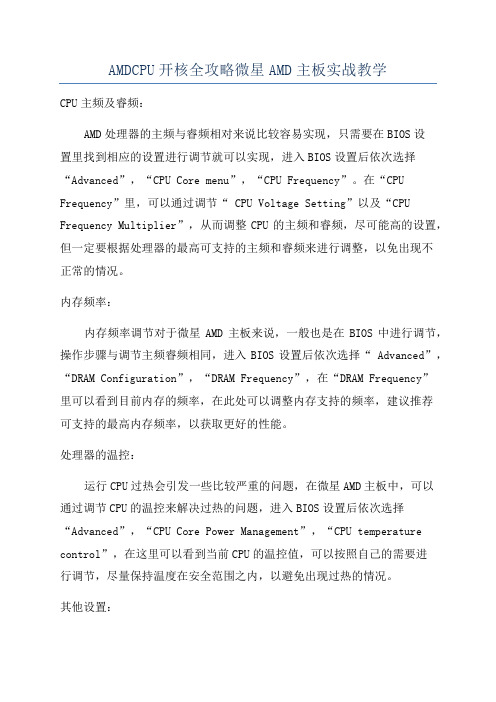
AMDCPU开核全攻略微星AMD主板实战教学
CPU主频及睿频:
AMD处理器的主频与睿频相对来说比较容易实现,只需要在BIOS设
置里找到相应的设置进行调节就可以实现,进入BIOS设置后依次选择“Advanced”,“CPU Core menu”,“CPU Frequency”。
在“CPU Frequency”里,可以通过调节“ CPU Voltage Setting”以及“CPU Frequency Multiplier”,从而调整CPU的主频和睿频,尽可能高的设置,但一定要根据处理器的最高可支持的主频和睿频来进行调整,以免出现不
正常的情况。
内存频率:
内存频率调节对于微星AMD主板来说,一般也是在BIOS中进行调节,操作步骤与调节主频睿频相同,进入BIOS设置后依次选择“ Advanced”,“DRAM Configuration”,“DRAM Frequency”,在“DRAM Frequency”
里可以看到目前内存的频率,在此处可以调整内存支持的频率,建议推荐
可支持的最高内存频率,以获取更好的性能。
处理器的温控:
运行CPU过热会引发一些比较严重的问题,在微星AMD主板中,可以
通过调节CPU的温控来解决过热的问题,进入BIOS设置后依次选择“Advanced”,“CPU Core Power Management”,“CPU temperature control”,在这里可以看到当前CPU的温控值,可以按照自己的需要进
行调节,尽量保持温度在安全范围之内,以避免出现过热的情况。
其他设置:
微星AMD主板中,还有一些其他的设置需要您对其进行调节。
AMD开核+超频简明教程

AMD开核+超频简明教程转自通城虎“Over Clock”超频:顾名思义,超过默认频率,在我们DIY领域超频就是通过调整硬件设置提高CPU、显卡、内存等硬件芯片的主频来获得超过额定频率性能的技术手段。
以我使用的AMD开核220为例,它的额定工作频率是2.8GHz,如果将工作频率提高到3.5GHz,系统仍然可以稳定运行,那这次超频就成功了。
但是OC的前提和制约的因素有很多,我就列出常见的几点:处理器体制、电源的功率(+12v电流的值)、主板时钟发生器品质、主板BIOS中相关选项、内存体制、散热器优劣……这些都能够影响超频的成败,甚至是硬件的安危!这组平台和头次的没有区别:CPU AMD 速龙II X2 220 (开核)主板梅捷SY-A890G+ 节能特攻版内存宇瞻4GB DDR3 1333(猎豹二代2G×2双通道)硬盘希捷500GB 7200.12 16M(串口/散)ST3电源鑫谷Gpower750散热器九州风神GAMERSTORM很明显,这套配置中,最让我不放心的就是主板。
这两条宇瞻4GB DDR3 1333(猎豹二代2G×2双通道)套条曾在i7平台轻松上到1866MHz 的频率。
超频有风险,开核加超频则更不敢怠慢,我拿出了UP120风扇为GS散热。
开机进BIOSFrequency/Voltage Control选项就是梅捷SY-A890G+的超频选项。
可以看到,我直接将CPU外频从默认的200MHz设为250MHz,CPU UNLOCK一键开核后将倍频锁定在14X,电压均不变。
这还不算完。
再进到芯片组高级选项卡。
找到内存参数设置选项。
刻意的提高内存的频率到667MHz,这里有一个小的公式:内存频率会随外频自动分频,当外频250MHz、内存设为667MHz时,实际内存频率=(当前外频/初始外频)×当前内存频率;即:(250/200)×1333=1666MHz。
amd超频教程

amd超频教程
AMD超频是指运用超频软件或修改主板设置,来提高AMD
处理器的工作频率,以增加其性能。
首先,超频前需要确认一些条件。
首先,你需要一块支持超频的主板,以及散热性能好的CPU风扇或水冷散热器。
其次,
你需要一些超频工具软件,例如AMD Overdrive或BIOS设置。
在进行超频之前,你需要了解自己的处理器的型号和基准频率。
通过查看处理器的型号和频率,你可以确定超频的目标频率。
然后,设置BIOS中的CPU倍频和电压。
注意,超频可能会
引起电压不稳定,因此请谨慎调整电压设置。
在超频过程中,注意CPU温度的监控和控制是非常重要的。
选择合适的散热器,并确保散热器与处理器之间使用适当的散热胶水。
同时,建议使用温度监控软件来追踪CPU温度,并
根据需要调整风扇转速。
在进行超频前,请确保备份重要的数据和文件,以防止超频过程中的意外情况。
超频时需要谨慎操作,逐步增加频率和电压,以避免损坏处理器或其他硬件。
一旦完成超频设置,关闭电脑重新启动,然后运行一些压力测试软件,以确保超频设置的稳定性和可靠性。
如果在超频过程中遇到问题,例如系统崩溃或不稳定,可以尝试降低频率或电压,以恢复正常工作。
同时,可以寻求论坛或
社区的帮助,以获取更多超频方面的建议和指导。
总的来说,超频可提高AMD处理器的性能,但需要谨慎操作,并且要了解自己的硬件和软件,并遵循相关的指导和建议。
转自人人网“电脑配件主页AMD440开核超频教程-图文

转自人人网“电脑配件主页AMD440开核超频教程-图文首先,请确认你的主板是否支持一键超频,如果有此功能那就简单了。
有一键超频请看1没有一键超频请看2好了,我们开始给440开核1.一键开核:boot机狂按F4开四核,然后又会再次boot机,看到右上角有某4图案表示开核成功。
(主板的特色,一键开核,bio里面也可设置选项。
如果开四核后有L3,但其中一个核不稳定,可以按F3开三核保留L3。
2.BIOS中设置开核进入T-Serie选项BIO-unlocKING设置为Enabled即可开核。
如果开四核后有L3,但其中一个核不稳定,可以进入Advanced——CPUConfigurtion,在CoreLeveling项有默认的Auto改为Normal,就会出现四个核心给你选择打开会关闭,关闭不稳定的核心保留L3。
二、超频1.超频前的准备:开核成功后就可以进入bio进行超频设置。
首先把GreenPower主板自动根据CPU负载调节供电相数的选项关闭,会严重影响超频的稳定性。
如发现开机有爆音现象,请进入Advanced——CPUConfigurtion,把C1E选项改为Dibaled。
PowerNow项就是相当于其他主板设置CnQ,如果又不稳定现象可关闭。
2.进入T-Serie选项进行超频设置,cpu、北桥、ht、内存等频率、电压都在这里面设。
初学者可以把OverClockNavigator设置为AutomateOverClock,在AutoOverClockSytem里面选择超频引擎,V6是自动超频到220外频,V8是自动超频到230外频,V12是自动超频到240外频。
3.自动超频不满意,或者对于更多diyer来讲当然是选择ManualOverclock方式,然后在CPU/HTReferenceClock(Mhz)选项设置外频,这里我以超3.6G为例,外频由200改为240。
4.进入Over-VoltageConfiguration,这里可以设置cpu、北桥、内存、ht电压,应该能看懂英文吧。
amdcpu超频教程
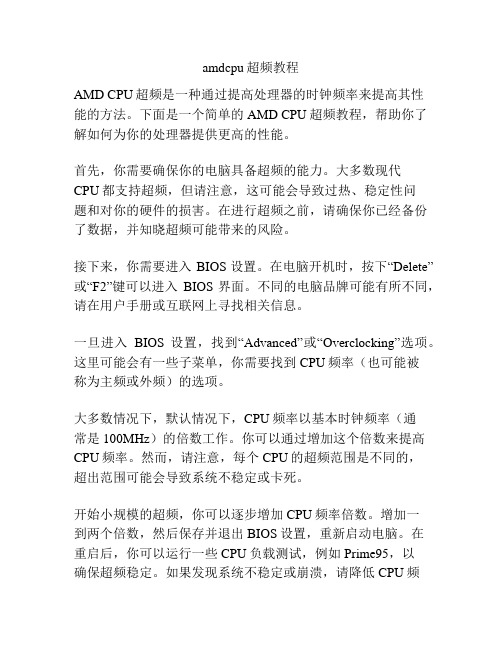
amdcpu超频教程AMD CPU超频是一种通过提高处理器的时钟频率来提高其性能的方法。
下面是一个简单的AMD CPU超频教程,帮助你了解如何为你的处理器提供更高的性能。
首先,你需要确保你的电脑具备超频的能力。
大多数现代CPU都支持超频,但请注意,这可能会导致过热、稳定性问题和对你的硬件的损害。
在进行超频之前,请确保你已经备份了数据,并知晓超频可能带来的风险。
接下来,你需要进入BIOS设置。
在电脑开机时,按下“Delete”或“F2”键可以进入BIOS界面。
不同的电脑品牌可能有所不同,请在用户手册或互联网上寻找相关信息。
一旦进入BIOS设置,找到“Advanced”或“Overclocking”选项。
这里可能会有一些子菜单,你需要找到CPU频率(也可能被称为主频或外频)的选项。
大多数情况下,默认情况下,CPU频率以基本时钟频率(通常是100MHz)的倍数工作。
你可以通过增加这个倍数来提高CPU频率。
然而,请注意,每个CPU的超频范围是不同的,超出范围可能会导致系统不稳定或卡死。
开始小规模的超频,你可以逐步增加CPU频率倍数。
增加一到两个倍数,然后保存并退出BIOS设置,重新启动电脑。
在重启后,你可以运行一些CPU负载测试,例如Prime95,以确保超频稳定。
如果发现系统不稳定或崩溃,请降低CPU频率或增加CPU电压以提高稳定性。
继续逐渐增加CPU频率倍数,然后每次都进行测试,直到你找到了一个最高频率,这同时也保持了系统的稳定性。
请注意,温度也是一个重要的因素,确保你的CPU温度在安全范围内,不要超过其推荐的最高温度。
完成超频后,你也可以尝试调整其他设置,例如内存频率或主板电压,以提高整体性能。
但同样要谨慎操作,并记得进行稳定性测试。
总之,AMD CPU超频可以为你的电脑带来更高的性能,但需要小心操作,并知道可能的风险。
通过逐步增加CPU频率倍数,并进行稳定性测试,你可以找到一个适合你的CPU的最佳超频设置。
AMD 5000开核超频秘籍

适用于微星785G-E45恢复默认设置的操作,【扣下主板电池】【改电池边上3针跳线,然后再改回来】【然后装上电池】进入BIOS的方法,开机按键盘DEL,进入蓝色BIOS界面开四核设置1.【BIOS主界面,左面倒数第二个】【GREEN POWER】【进去CPU PHASE CONTROL改为DISADLED】2.【BIOS主界面,右面正数第一个】【CELL MENU】【进去AMD COOL’N’QUIET改为DISADLED】3.【BIOS主界面,右面正数第一个】【CELL MENU】【进去ADV ANCED CLOCK CALIBRATION改为AUTO】4.【BIOS主界面,右面正数第一个】【CELL MENU】【进去UNLOCK CPU CORE改为ENADLED】5.【BIOS主界面,右面正数第一个】【CELL MENU】【进去CPU CORE CONTROL改为MANUAL】开四核完毕,可以F10 回车,也可以继续超频的操作超频设置1. 【CELL MENU】【ADV ANCE DRAM CONFIGURATION】【进去DRAM TIMING MODE 改为BOTH】2. 【CELL MENU】【ADV ANCE DRAM CONFIGURATION】【进去从上面数,设置改为】第1项BOTH第2项5 CLK第3项5 CLK第4项5 CLK第5项18 CLK第6项AUTO第7项AUTO第8项5 CLK第9项4 CLK第10项3 CLK第11项195NS第12项195NS第13项195NS第14项195NS第15项5 CLK第16项5 CLK第17项5 CLK第18项18 CLK第19项AUTO第20项AUTO第21项5CLK第22项4CLK第23项3CLK第24项195NS第25项195NS第26项195NS第27项195NS第28项AUTO第29项AUTO第30项AUTO第31项AUTO第32项2T第33项ENABLED3. 【CELL MENU】【FSB\DRAM RA TIO】【进去改为1:1 】-------不要超过内存默认值,可以低于默认,不要高于4. 【CELL MENU】【HT LINK SPEED】【进去改为X4】5. 【CELL MENU】【ADJUST CPU FSB FREQUENCY】【在200上面按键盘加好,提高倍频到所需的频率】55000超3G是273外频3.2G是291外频3.3G是300外频需要补电压的,加CPU电压。
AMD CPU开核超频教程

【OC频道】手把手教你开核超频,一分钱当两分花中关村在线★硬件论坛★硬件玩家换马甲你不认识我超频,一定程度上类似于汽车涡轮增压,并且增幅可以非常巨大,以获得性能提升超频装备一览:其中显卡默认就是超频状态,本篇暂不继续提升其频率,主要介绍通过主板BIOS设置,超频CPU和内存,在超频后,整机功率都会提高,如果电源功率不足,会导致不稳定情况发生,如果超频,先确定自己硬件默认值整机满载功率,挑选功率大一些电源才是这款主板在开机自检的时候,按F4可以开启4核,按F3可以开启3核,为厂商特色技术,开启之后,可以在屏幕右上角看到X4(四核)进入BIOS查看CPU信息,可以看到X2 220已经华丽转身,变成了X4 920,L3为6M,默认频率为2.8G,已经超频到了4.2G,施主要淡定,4.2G不是每颗CPU一定能达到的,这与主板、电源、CPU体质都有密切关系,当然,超频技术也非常关键,不要鸡冻,慢慢往下看T系列在映泰主板里面属于超频系列,T-Series为超频控制面板,设定OverClock Navigator 为【Manual OverClock】手动超频,如同汽车手动挡一个道理,追求极致请选择手动CPU;HT Reference Clock【250Mhz】为CPU外频设定,设定为250Mhz,也就是传统的250*14=3500@3.5G,为嘛不是4.2G?没有人可以预知未来,CPU可以达到多少频率是依靠自我探索到最佳综合数值的,在摸索过程中顺路普及超频知识,互相学习共同提高是意义所在进入Over Voltage Configuration【超频电压设定】,给CPU加0.05V电压,因为之前测试过,默认电压(1.212V)无法满足开核超频3.5G,无法通过3Dmark06、3DmarkVantage测试,为什么要加电压?因为运算是需要能量的,这个能量在这里是电能,在同一时周期完成更快运算,需要更多电能,如果晶体管漏电效应低,则电压需求减少,俗称体质好,根据幅度,俗称有“小雕”“中雕”“大雕”;如若反之,则需要更多电压,如果需要电压偏多,则不适宜平常使用,俗称“地雷”“大雷”,在同一型号CPU常见幅度里,处在常见水准的CPU没有任何绰号。
[指南]AMD开核超频实战教程
![[指南]AMD开核超频实战教程](https://img.taocdn.com/s3/m/6b5ef252591b6bd97f192279168884868662b85e.png)
[指南]AMD开核超频实战教程(完整版)(文档可以直接使用,也可根据实际需要修改使用,可编辑欢迎下载)AMD5000开核超频实战教程3.3G配置如下:CPU:5000主板:映泰790GXBE内存:金士顿800 2G矮版硬盘:西数500蓝版显卡:蓝宝石4830(640SP)电源:航嘉冷钻2.3玩家论坛5 y" i1 b8 ]$ y6 {1 |进入正题,开核比较简单。
在这块板中是隐藏的,进入BIOS——T_SERIES——overclocking中设为manual overclock 就有菜单啦。
进入CPU Tuning——avanced clock calibration改为AUTO即可。
开核成功(当然你的CPU得支持开核)如图超频开始1.进入Avanced——把Secure Virtual Machine Mode和Cool N Quiet 设为disabled bbs a6 }* {2 M这样可以超的高频2.进入T-series(开核后看到的菜单)--Dram timing configuration调内存频率:memory clock mode改为maual(手动调频率)memclock value 用400吧,可以超的更高,高频带来的性能可以弥补内存的那点损失dram timing mode 用dct0我的内存不太好,改不了667以上。
看来内存影响超频啊,噢!我的内存!!强调一点电压最好不要调,烧了,那也是要钱买的。
3.在t-series中cpu/ht reference clock 为CPU频率交改吧超频就是它啦,别太贪心,慢慢来玩core fid 是倍频core vid 电压把ht link speed 改1.6即可ht link width 用16bit nb fid 的数字小于或等于ht即可,找到极限后。
把它改为auto 吧,性能会好一些把custom p-states改为enabled 上面菜单才可看到4.保存退出即可。
AMD-CPU的超频指南-超频说明

图一:MB Intelligent Tweaker简称(H.I.T)技嘉的超频选项上图H.I.T界面,我把外频倍频一起都超了,相对光超倍频简单点。
说说超CPU外频:主频倍数设置20.5倍,CPU NB频率设置9倍数210X9=1890MHz ,后面有灰色字体显示1890MHz。
1.先把CPU Host Clock Control设为手动Manual。
2.CPU Frequency CPU时钟频率:设置210MHz3.PCIE Clock 主板PCIE时钟频率,就是显卡频率.超频最好锁定下,100MHz左右吧。
4.HT Link Frequency 主板前端总线,这里设置1.8GH,跟上面CPU NB倍频一样200X9,这里就是9倍数,这里的200变成了210,就是210X9=1890MHz。
5.Set Memorg Clock 内存设置,AOTU和Mannual。
设置Mannual 手动6.Memorg Clock 内存频率(4.00 5.33 6.66 8共4个倍数可设置),当前设置的CPU外频X这里设置的倍数,设置6.66倍就是倍数210X6.66=1399MHz,后面有显示。
图上基本都标记好了。
内存时序设置,从前面H.I.T界面里的DRAM Configuration选项进入。
DDR3 Timing Items 设为手动Manual,基本设置下面5个就行了,其它默认就好。
1.CAS# latency 设置8T 不一定非8T,因体制而定。
2.RAS to CAS R/W Delay 设置8T3.Row Precharge Time 设置8T4.Minmum RAS Active Time 设置25T5.Row Cycle Time 设置40T 这个最好大于第3项+第四项之和。
1T/2T首命令延迟1T 2T均可。
上面两项都是节能模式,最好都关了。
好了最后进系统。
室温13度。
CPU散热器:九州冰凌400。
MSI微星AMD主板开核教程

M S I微星A M D主板开核教程Document serial number【NL89WT-NY98YT-NC8CB-NNUUT-NUT108】微星AMD主板开核教程开核前提:1.CPU是开核的型号,而且能开核?2.你所使用的有开核的功能不管是7系还是8系的只要支持开核都可以开机进入BIOS,方法是开机按小的DEL,也就是点号键,如果怕自己把握不准的话,开机之后就多按几次这个键,就会进入BIOS。
用键盘的上下左右方向标移动到“CellMenu”,按“Enter”进入。
直接看到红色框框的英文字"UnlockCPUCore"就是解锁CPU的核心按下键盘的"Enter"即可选择,或者用“+”或“-”选择!选Enable(开启功能)或是Disable(关闭功能)同时看一下下面的CPUCOREControl,这个选项是“Auto”皆可,很多时候开不了核就是因为这个地方,通常主板是“Auto”!选项都调好之后,按键盘的F10选“Save”保存即退出BIOS,通常机子会灭掉再点亮,成功开机之后进入系统就是四核了~不过,需要注意的是,微星的主板开核有好几种方式,因为南桥不同以及开核技术研发先后造成的,如果你打开的BIOS不是上面这一种话,可以参考下面三种方法(都在“CellMenu”下):上面这张图是最早的开核方式了,ECfirmware设置为Special,AdvancedClockCalibration设为“Auto”,按F10保存退出,重启之后就开核了。
还有一种就是,将UnlockCPUCore选为“Enabled”,AdvancedClockCalibration设置为“Enabled”,CPUCoreControl设为“Auto”,F10保存退出即可。
同时介绍下某些微星的主板可以在Windows下开核,方法也很简单:1.按下CPUCoreControl按钮2.右边会显示当前的核心数量!3.开启UnlockCPUCore功能4.按下Apply5.系统要求重新启动!点选“OK”6.重新开机之后打开软件看看6个核心已经被完全打开!不过,遗憾的是,目前这个功能还不适合微星所有主板,仅仅在个别高端主板上有,型号为:890FXA-GD70(130版本Bios以上)、890GXM-G65(160版本Bios以上)、880GMA-E45(H40版本Bios 以上)、870A-G54(H40版本Bios以上)。
AMD平台超频手册—初级篇

AMD平台超频手册——初级篇AMD平台超频手册——初级篇一、屏蔽不必要的干扰:超频前的准备1.将Hyper Transport总线倍频设置为3x或更低由于AMD在K8处理器作了相当前瞻性的决定,为了让日后的多核处理器能够得到充分的带宽资源,因此摒弃了此前的FSB前端总线的概念,在处理器的核心中加入了具有革命性意义的内存控制和Hyper Transport技术(简称HT总线技术),使系统效率得到了进一步的提升。
简单来说,它是集成在处理器内部的一个控制器,它的作用是让主板的各个部分之间可以通信。
换句话说,Hyper Transport允许主板上的各个部件以非常高的速度通信。
我们不准备深入探讨这个技术,那与我们今天的讨论无关。
其中,对于超频影响较大的莫过于主板所能承受的HTT总线频率。
首先要为大家简单说明一下,HTT总线能运行在从200到1000 MHz的频率下。
实际上,根据主板,或者可以说是市面上的芯片组的不同,它的额定频率介于600 MHz(nForce 3 150)和1000MHz(某些VIA 芯片组,nForce 3 250或nForce 4)之间。
它的频率是FSB与LDT相乘的结果,后者在Gigabyte 主板上被称为HT Frequency。
这个选项以乘法系数的形式给出(1x、2x,3x,直至5x),或是直接表示成HTT频率的形式(200 MHz,400 MHz,600 MHz,800 MHz和1000 MHz)。
对于目前的大部分的K8主板而言,它们所能承受的HTT总线频率都在1200MHz以内,因此如果想要稳定超频,最好是把HTT总线频率控制在1000MHz以内。
另外,根据我们的测试也表明,HT总线带宽和HT总线倍频,它们对于系统的整体性能影响相当微弱,基本可以忽略。
然而,倘若HT总线带宽过高却会严重的影响到系统的稳定性和超频的成功率。
以目前K8 处理器的超频来说,300MHz的HT频率几乎成为DIY超频玩家的“最低心理门槛”,因此,我们进行超频的首要任务,就是要想把HT总线倍频降到3x或更低。
CPU开核超频图文教程(新手必看)
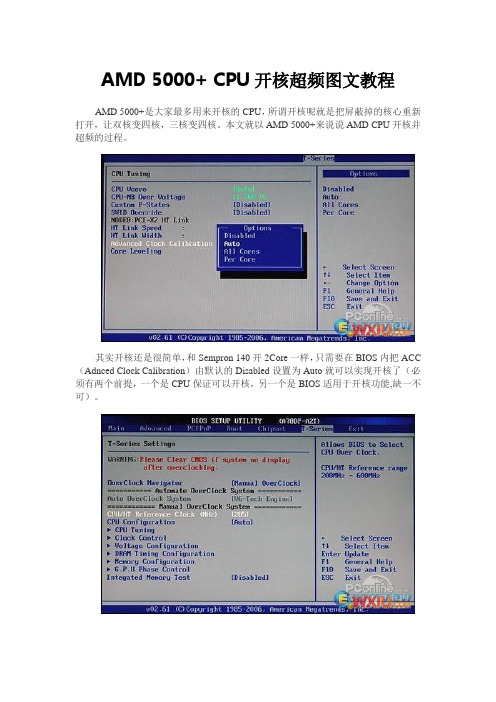
AMD 5000+ CPU开核超频图文教程AMD 5000+是大家最多用来开核的CPU,所谓开核呢就是把屏蔽掉的核心重新打开,让双核变四核,三核变四核。
本文就以AMD 5000+来说说AMD CPU开核并超频的过程。
其实开核还是很简单,和Sempron 140开2Core一样,只需要在BIOS内把ACC (Adnced Clock Calibration)由默认的Disabled设置为Auto就可以实现开核了(必须有两个前提,一个是CPU保证可以开核,另一个是BIOS适用于开核功能,缺一不可)。
打开ACC后我们这颗5000+已经顺利变身4Core的FX5000了,体质也大致调过,电压全部Auto,光调外频到285即可。
我们手上这套黑龙条似乎和这片板子不是很好兼容,在高外频的情况下只能使用DDR2-400的分频才可以奔高外频,不过微弱的内存带宽下降的性能损失在CPU 开核+提升主频后可忽略其影响。
Athlon 5000+ 默认2.2GHz与开4Core的FX5000超频3.13GHz。
Orthos轻松过,不过也发现有趣的现象,3.25G跑Orthos可以跑个几分钟就出错,但是无论如何加CPU电压都没办法通过Orthos测试。
Super Pi是个单线程测试软件,因此可以简单对比5000+在打开L3缓存以及超频到3.13GHz的性能提升。
前面提到因为内存不兼容的关系,频率的差距使得超频后内存带宽无法有较大的提升。
Winrar较注重CPU以及内存的综合性能,开核+OC后的性能提升是两倍以上的。
Fritz Chess Benchmark,从数据来看提升了近3倍性能。
CINEBENCH R10性能对比。
3DMark06测试,AMD 5000+ X2默认频率下的低下性能是限制GTX260+性能发挥的瓶颈,在以上测试对比中可以轻松对比出。
3DMark Vantage虽并不是过于重视CPU性能,但CPU的极大瓶颈确实限制了显卡性能发挥,看来GTX260+以上级别的显卡必须是4Core的产皮才可以喂得饱啊。
AMD的CPU超频设置参考参数

AMD的CPU超频设置参考参数AMD超频设置参考超频的前提:(1)主板必须是支持超频的。
有点废话。
现在很多都以BIOS选项为卖点。
多就不说了,我不喜欢诋毁某某品牌。
也不特别喜欢某某品牌。
个人觉得。
超频么。
我也不专业。
不要过分。
差不多就可以了。
(2)内存电源:内存没说的,DDR2 800是普通实用的。
可能我运气不好吧,普通的800超到了850就不能稳定运行(内存没加电压)。
建议买黑金刚或者宇瞻的牌子。
如果钱多就买金牌超频黑豹二代之类,高端点的海盗船镁光 OCZ等。
有钱么。
考虑下。
如果钱少就买经典系列普通800就行了。
如果实在担心怕超不上去就买DDR2 1066 1333(我个人觉得还是看价钱,随你),当然一般都是买同一品牌的相同条子。
像我。
金士顿。
海盗船(同学送的)很容易出问题。
电源要额定功率300瓦,当然要看整体功耗。
一般的独显都基本以300W起跳,可以考虑酷冷320,高点的IP430一类的。
要有争议缩水。
这里不说。
(3)要准备多看多问一些基础知识,适当地潜一下水多学习。
至少要了解关于倍频,分频,HT技术,DDR2相关知识,BIOS跳线,BIOS超频设臵等基础知识。
2.当前AM2 940平台超频相关的基本BIOS设臵(因为是自己再用)(1)关闭PMU选项。
这个选项跟电源管理识别有关,打开这个选项进入WINXP后会报错。
有人说这个选项打开才能设臵倍频,它会干扰超频,关闭之。
现在这个选项少了。
我也没有找到。
早期也许有。
有的同志关闭下(2)关闭CPU相关选项。
主要是要关闭K8 cool&quite control 和K8 NPT CIE support两个项目,都和降频凉快CPU有关,关之。
现在可能都是CNQ,就是冷又静。
后面一个我也没有找到估计以前有这个的但是建议有的同志还是关闭下(3)激活手动超频选项。
不同主板的CMOS不同。
我的映泰是在T-series里Overclock navigator菜单下,选Manual overclock system。
AMD 5000开核+超频教程
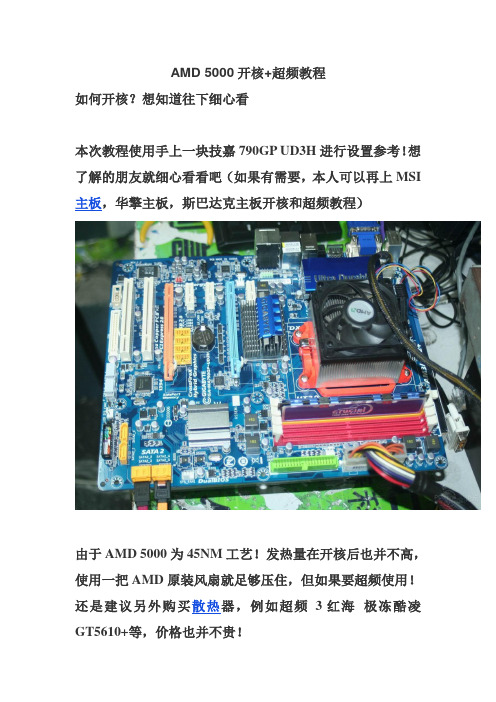
AMD 5000开核+超频教程如何开核?想知道往下细心看本次教程使用手上一块技嘉790GP UD3H进行设置参考!想了解的朋友就细心看看吧(如果有需要,本人可以再上MSI 主板,华擎主板,斯巴达克主板开核和超频教程)由于AMD 5000为45NM工艺!发热量在开核后也并不高,使用一把AMD原装风扇就足够压住,但如果要超频使用!还是建议另外购买散热器,例如超频 3 红海极冻酷凌GT5610+等,价格也并不贵!开机按DEL进入BIOS主界面,技嘉的超频选项是在主界面的左边第一项,按回车键进入找Advanced Clock Calibration(ACC)并不难,第一项就是!按回车键进入开核选项设置..在"Advanced Clock Calibration"选项菜单里将"Advanced Clock Calibration"设置为[AUTO]外,同时设置"EC Firmware Selection"为[Hybrid],破解就算基本成功,设置完毕可以按F10进入保存进入系统使用EVEREST观看各硬件温度和电压,而从数据显示来看CPU电压超过了1.4V 原因为在BIOS没指定电压,设置为AUTO所以偏高从下面这张图片看,倍频运行在X4,这并不是CPU问题!而是开启了C&Q达到省电目的打开两个OR双核版,对测试对象进行测试,这里我们测试针对CPU。
选择Small ffts-stress CPU测试级别设置为9级由于AD5000开核后为FX5000 4核心打开双核版的OR我们必须对相关性进行设置,1个OR跑两个核心,打开任务管理器,在进行那里找到OR的程序!右键选择“相关性设置”另外一个OR也是同样设置。
设置完毕进行烤机测试(一般测试30分钟就足够了)---为了不浪费时间手动停止,对CPU超频后再烤机!对裂变的CPU进行超频个人建议选购过一把风扇!本人把自己现用的GT5750上机测试!拆掉CPU风扇扣具涂上一层硅脂(美宝,在我这里买东西发贴到太平洋的都是送这种)让风扇与CPU亲密接触后。
AMDCPU如何超频
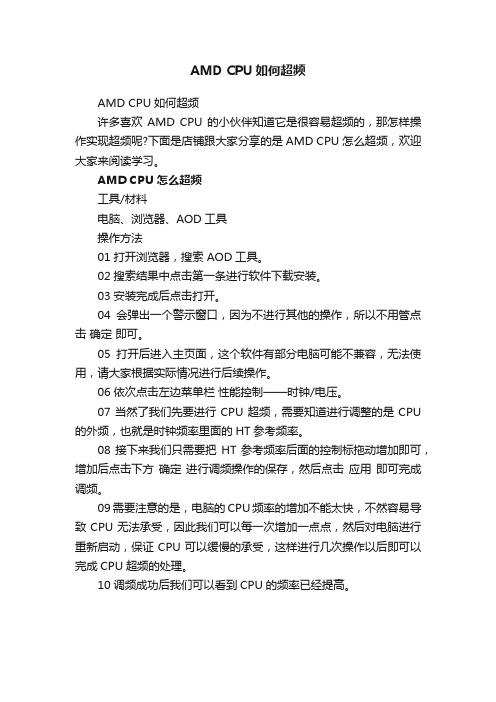
AMD CPU如何超频
AMD CPU如何超频
许多喜欢AMD CPU的小伙伴知道它是很容易超频的,那怎样操作实现超频呢?下面是店铺跟大家分享的是AMD CPU 怎么超频,欢迎大家来阅读学习。
AMD CPU 怎么超频
工具/材料
电脑、浏览器、AOD工具
操作方法
01打开浏览器,搜索 AOD工具。
02搜索结果中点击第一条进行软件下载安装。
03安装完成后点击打开。
04会弹出一个警示窗口,因为不进行其他的操作,所以不用管点击确定即可。
05打开后进入主页面,这个软件有部分电脑可能不兼容,无法使用,请大家根据实际情况进行后续操作。
06依次点击左边菜单栏性能控制——时钟/电压。
07当然了我们先要进行CPU超频,需要知道进行调整的是CPU 的外频,也就是时钟频率里面的HT参考频率。
08接下来我们只需要把HT参考频率后面的控制标拖动增加即可,增加后点击下方确定进行调频操作的保存,然后点击应用即可完成调频。
09需要注意的是,电脑的CPU频率的增加不能太快,不然容易导致CPU无法承受,因此我们可以每一次增加一点点,然后对电脑进行重新启动,保证CPU可以缓慢的承受,这样进行几次操作以后即可以完成CPU超频的处理。
10调频成功后我们可以看到CPU的频率已经提高。
(完整版)超频必看AMD_CPU超频教程

超频必看!AMD_CPU 超频教程基本知识:CPU 的频率=倍频x 外频(FSB)举个例子2.0G(CPU频率)=200MHz(外频)x10(倍频),这里可以把1G=1000MHz。
解释一下这个公式:FSB即前端总线,可以这样理解:FSB就象是各个乡村(电脑各个部件)通往城市(CPU)的马路,倍频可以理解成马路(FSB)的条数,所以有了一个结论:增加马路的条数或者增加马路的宽度都可以达到增加通信量的目的So:250MHz x 8 = 2G,或者是:100MHz x 20 = 2GBut :显然马路的宽度要比更多的条数好,PC里也是一样,一般不会用后一个公式,降低FSB会大大影响性能。
不过FSB 在一些AMD CPU 上是不准确的,不过理论是一样的,林外需要注意的是目前大部分CPU 的倍频已锁定,无法降低或升高。
有人说:明白了,加FSB就完事了,这也是为什么超不上去超不成功的原因。
但是实际上,在很多时候当提高FSB后,整个系统的通道都加宽,但是内存、AGP和PCI系统却承受不了这样的负荷,所以会导致超频失败。
如何解决这个问题:这时一个好的BIOS 系统起到了作用,Intel 原厂主板几乎没有提供超频设置的选项;VIA 系列的KT266、333、400、600、880、K8T800 没有锁定PCI 和AGP(K8T800pro 除外)所以给超频带来了一定的麻烦,NF 系列的主板几乎全部锁定了。
最重要的部分是内存:当利用公式250MHz x 8 = 2G 时,你的DDR400 内存变成了DDR500 ,如果这时内存无法承受,将导致了超频的失败。
如何解决?BIOS 的超频设置里会有分频设置,即FSB:RAM ,而且比率是设置好的,比如5:4,3:2,4:3 之类。
注意一点使用这个比率时会有一定的性能损失,当少量超频时,好的内存是可以承受的,这时就不必使用分频了。
所以好内存要比杂牌内存贵那么多。
PS:M2N-E 的BIOS 中没有分频设置电压:当一切就绪时,会有达到极限情况,这时就要提高电压(这也是减短寿命的根源,小幅度加压的影响是很小的)。
你知道AMD的CPU处理器怎么超频吗
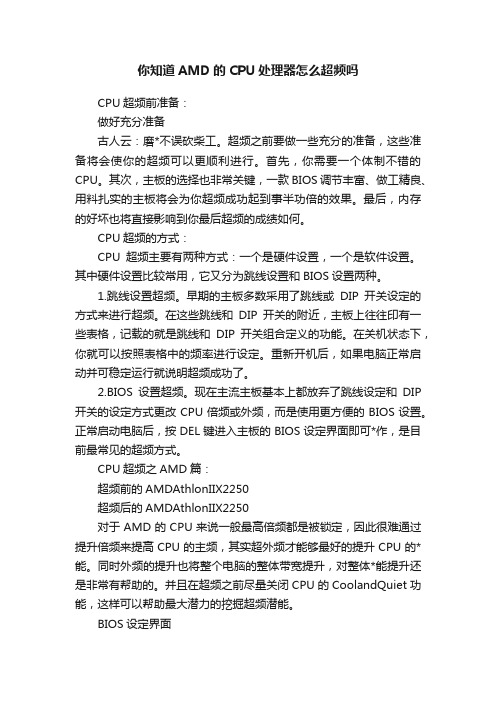
你知道AMD的CPU处理器怎么超频吗CPU超频前准备:做好充分准备古人云:磨*不误砍柴工。
超频之前要做一些充分的准备,这些准备将会使你的超频可以更顺利进行。
首先,你需要一个体制不错的CPU。
其次,主板的选择也非常关键,一款BIOS调节丰富、做工精良、用料扎实的主板将会为你超频成功起到事半功倍的效果。
最后,内存的好坏也将直接影响到你最后超频的成绩如何。
CPU超频的方式:CPU超频主要有两种方式:一个是硬件设置,一个是软件设置。
其中硬件设置比较常用,它又分为跳线设置和BIOS设置两种。
1.跳线设置超频。
早期的主板多数采用了跳线或DIP开关设定的方式来进行超频。
在这些跳线和DIP开关的附近,主板上往往印有一些表格,记载的就是跳线和DIP开关组合定义的功能。
在关机状态下,你就可以按照表格中的频率进行设定。
重新开机后,如果电脑正常启动并可稳定运行就说明超频成功了。
2.BIOS设置超频。
现在主流主板基本上都放弃了跳线设定和DIP 开关的设定方式更改CPU倍频或外频,而是使用更方便的BIOS设置。
正常启动电脑后,按DEL键进入主板的BIOS设定界面即可*作,是目前最常见的超频方式。
CPU超频之AMD篇:超频前的AMDAthlonIIX2250超频后的AMDAthlonIIX2250对于AMD的CPU来说一般最高倍频都是被锁定,因此很难通过提升倍频来提高CPU的主频,其实超外频才能够最好的提升CPU的*能。
同时外频的提升也将整个电脑的整体带宽提升,对整体*能提升还是非常有帮助的。
并且在超频之前尽量关闭CPU的CoolandQuiet功能,这样可以帮助最大潜力的挖掘超频潜能。
BIOS设定界面开机后,同样按DEL键进入主板的BIOS设定界面,AMD主板通常都是在这个选项里面设置外频的频率。
CPU外频设置界面可以看到,系统显示目前AMDAthlonIIX2250CPU的外频为200MHz,我们把光标移动到此处回车。
CPU外频调节一般外频的范围都是在200-500MHz之间,当然也有的主板提供更高的选项,不过一般很难有人将AMD的外频超过500MHz以上。
- 1、下载文档前请自行甄别文档内容的完整性,平台不提供额外的编辑、内容补充、找答案等附加服务。
- 2、"仅部分预览"的文档,不可在线预览部分如存在完整性等问题,可反馈申请退款(可完整预览的文档不适用该条件!)。
- 3、如文档侵犯您的权益,请联系客服反馈,我们会尽快为您处理(人工客服工作时间:9:00-18:30)。
AMD处理器开核超频手册
早就听说AMD近期悟出了一招武林绝学,那就是破核大法,此招不依常理威力无穷,一旦激发顿时天地变色飞沙走石,是以闻者无不神往。
不过以往AMD的开核大法多数只适用于中高端产品,比如售价不菲的Phenom II X3系列等,与不能开核的产品相比,这些三核处理器用户碰到能开四核自然是撞了大运,但是即便如此三核产品仍然称不上大众产品,因此AMD的开核大法带来的实际影响也就微乎其微。
此后韩国一度传来消息称双核7750能开四核,但是修成开核大法的7750几乎绝无仅有,于是双核变四核又成了一个所谓的传说。
事情直到10月份才有所改观,开核界突然杀出一匹黑马,那就是K10核心5000+了,同期登场开核新军甚至还包括单核Sempron 140闪龙处理器,后者被曝可以开成双核产品。
K10 5000+由于具有超高的开核成功率成了10月份绝对的明星产品,更何况这款CPU的售价还不到400元,一旦开核成功随便超到个3GHz主频就相当于低价捞到了一款AMD的高端Phenom II四核,连6MB大容量L3缓存都一并奉上,如此神器怎能不火?当然就算碰上能够开四核的神U,相应的一块具有开核功能的主板仍是必要条件。
下面我们便来谈谈开核主板的典型特征及主流开核主板产品。
对于采用AMD芯片组的主板来说,南桥必须具备ACC功能,也就是说主板的南桥芯片组必须是AMD的SB710或者SB750。
值得注意的一点是与ACC功能对应的只是南桥芯片组的型号,与北桥芯片组无关。
ACC是英文“Advanced Clock Calibration”的缩写,意思也就是“高级时钟校验”。
这是一项可以提升AMD Phenom系列处理器超频能力的功能,它的关键在于可以提供容错功能,从而令CPU核心在出现误差范围内的小错误的时候不会造成系统崩溃,这就是打开屏蔽核心的关键之所在。
NVCC则是“Nvidia Core Calibration”的缩写,这是NV针对超频而推出的增强技术,同样是打开屏蔽核心的关键所在。
对于采用Nvidia芯片组的主板来说,必须具备NVCC功能选项才能实现开核。
目前开核大军的主力以AMD芯片组主板用户为主,但是NV主板用户也有不少。
NV芯片组多采用单芯片设计,有消息称能够稳定开核的NV芯片组主板不多,有的需要更新BIOS解决,NV主板BIOS 设置中必须提供NVCC功能选项才能实现开核。
以ACC主板为例,除了在BIOS里将ACC功能设置为AUTO之外,我们还需要设置EC FIREWARE 选项,当这一选项为NORMAL的时候不开核,设置为开启之后实现开核,具体选项微星主板选SPECIAL,技嘉主板选HYBRID,华硕主板设置Unleashing Mode为Enabled。
开成三核的AMD K10 5000+,可以看到Heka核心字样。
最拉风的还在后头,除了开四核之外,某些主板还支持“部分开核”,一颗CPU可以搞出双核、三核以及四核三种玩法。
比如多开一个核心,CPU就是三核的,K10 5000+开出来就是Phenom
II X3 550,核心为Heka。
支持这一功能的主板有微星的某些型号,技嘉最新BIOS也同样支持这一功能。
此外ACC功能可以提供每一个核心的调校,从而令处理器达到最佳容错状态,不过这样的调校费时费力,还需要重复进行许多测试,仅推荐发烧玩家使用。
NVCC功能的原理和ACC功能一样,并且也提供每一个核心的调校功能。
从某些用户的使用报告来看,ACC核心调校为正的时候稳定性增加,而NVCC核心调校为负的时候稳定性增加。
对于核心调校功能我们还是那句话,非发烧人士慎用,否则蓝屏是家常便饭的事。
在开核完成后,首先面临两大问题。
一是散热,由于开核成功后CPU多出了两个工作的核心,因此发热量也会同步上升,原本配备的双核原装散热器极有可能吃不消导致CPU过热和系统不稳定,这时候需要更换散热性能更好的散热器。
二是电源,对于从双核变四核的CPU来说,其功耗也会实现近乎翻倍的增长,这就可能令电源的供应变得吃紧。
如果原配电源功率有限的话,建议换一个大功率电源,否则系统重启或者莫名蓝屏这样的烦人事难免出现。
最后谈谈破核后的超频设置。
由于类似K10 5000+这样的产品原始主频相当低,仅为2.2GHz,因此超频在很多时候都是相当必要的,这时候可能会碰到一些新手难以下手的设置。
在纯默认设置下,首先可以通过提升外频来实现超频,这时候可以以10MHz为递增单位慢慢提升外频,直到系统不稳定为止,这时候可以得出默认设置的超频上限。
接下来还可以进行优化设置,比如CPU的电压和内存的设置。
一般来说风冷不建议将CPU电压设得太高,散热器不差的话1.5V以内问题不大。
内存的配置比如经典的6-6-6-18外加195ns,适当放宽设置有利于CPU超出高主频。
不过超频毕竟是让CPU超负荷运转,有观点认为超频不利于CPU健康,因此在意这一点的用户应尽量避免超频,甚至在性能需求不高的时候降频使用。
降低CPU电压可以有效降低CPU 功耗,这时候配合降频可以达到节能而凉爽的效果,类似HTPC这样的设备相当合适这样使用。
K10 5000+御用开核主板微星785GTM-E45,可惜只有两条内存插槽,但胜在价格便宜货又硬。
最后谈谈当前市面上常见的开核主板产品:
技嘉系:MA785GM-US2H M720-US3,MA790GP-UD4H,MA790GP-UD3H,MA770-UD3,MA770-US3,MA785US2H(有的主板开启acc和habird 需要进bios里用ctrl+f1开启隐藏选项)。
映泰系:790GXBA2+,TA785GE 128M。
捷波系:捷波790GX,斯巴达克BA-240。
双敏系:790GX
微星系:770T-C45,785GTM-E45(近期最热5000+配套开核板,价格实惠功能又酷,可惜只支持两条内存逊了点)。
华擎系:AOD790GX/128M,A790GMH/128M,a770de+,a780gm-le/128m,a785gm-le/128m。
